
Зміст
Ви коли-небудь стикалися з файлом, який закінчується на 7z, і зрозуміли, що не можете його відкрити? Це розширення вказує на те, що в цьому пакеті є один або кілька стислих файлів; вам потрібно встановити розпаковане додаток, щоб витягнути їх. Вони, як правило, безкоштовні для будь-якої операційної системи, включаючи iOS та Android. Прочитайте нижче про те, як відкрити елементи у форматі 7z за допомогою iZip (на мобільних пристроях), 7-Zip або WinZip для Windows та The Unarchiver на Mac OS X.
Кроки
Спосіб 1 із 4: Використання iZip (мобільних пристроїв)
Шукайте iZip в App Store або Play Store. 7z - це файл, який стискає один або кілька елементів; для доступу до них потрібна програма, яка може їх витягнути. Найбільш рекомендованим є iZip, який добре працює і є безкоштовним.

Натисніть "Отримати" або "Встановити", щоб завантажувати та встановлювати додаток.
Виберіть піктограму iZip, щоб запустити її.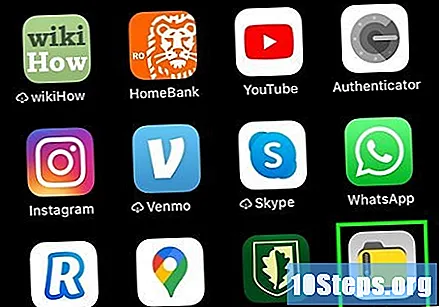

Торкніться “Місцевих файлів”, щоб знайти елемент формату 7z. Якщо він знаходиться у хмарі, виберіть "iCloud Drive" або "Google Drive".
Торкніться і утримуйте палець на файлі 7z, поки не з’явиться меню. У ньому має бути написано "Чи хочете ви розпакувати всі файли?".

Торкніться OK, і вміст 7z буде вилучено в однойменну папку.- Коли рядок прогресу зникає, ви можете відкрити файли, торкнувшись їх у iZip або перейшовши до папки, де вони знаходяться.
Спосіб 2 з 4: Використання 7-Zip для Windows
Заходьте 7-Zip веб-сайт. Після стискання файлів 7z неможливо переглядати вміст, поки вони не будуть вилучені спеціалізованою програмою. 7-Zip може витягувати предмети з 7z безкоштовно.
- Ще один варіант - WinZip, який має пробну версію. Якщо ви не зможете ним скористатися, варто перевірити цю програму.
Клацніть «Завантажити» відповідно до версії комп'ютера (32 або 64 біта) для Windows.
- Якщо ви не впевнені, натисніть ⊞ Виграй+с щоб відкрити пошук і введіть "система". Клацніть на «Система» в результатах пошуку і перевірте, що написано в «Тип системи».
Виберіть місце для збереження завантаження (наприклад, Робочий стіл) та натисніть "Зберегти".
Двічі клацніть виконуваний файл 7-Zip і виберіть "Виконати". Дотримуйтесь інструкцій, щоб закінчити інсталяцію програми.
- Після цього натисніть «Готово».
Двічі клацніть файл 7z, який ви хочете відкрити. Її вміст буде відображено у вікні програми.
Натисніть Ctrl+THE щоб вибрати всі файли протягом 7z та натиснути "Витягнути".
Клацніть “…”, щоб визначити папку, в яку елементи будуть розпаковані. Потім просто заходьте до неї, щоб їх знайти.
- За замовчуванням вони будуть розпаковані до нової папки в поточному каталозі з таким самим ім'ям, як 7z.
- Якщо його ім'я "Azul.7z" і воно є на робочому столі, нова папка буде створена в тому самому місці та з назвою "Azul".
Натисніть "ОК", щоб розпакувати файли в папці. Рядок прогресу вказуватиме тривалість процесу; по завершенні він зникне. Двічі клацніть папку для доступу до файлів.
Спосіб 3 з 4: Використання WinZip для Windows

Двічі клацніть на файлі 7z. Він має один або кілька файлів, які стискаються в один менший пакет. Необхідно витягнути його, щоб мати доступ до вмісту; деякі користувачі Windows вже можуть встановити програму WinZip і можуть використовувати її для розпакування 7z.- Якщо виникла помилка, прочитайте наведені нижче кроки для завантаження пробної версії WinZip;
- Якщо ви віддаєте перевагу, спробуйте 7-Zip для Windows, безкоштовну альтернативу.

По середині за цією адресою. Тут ви можете завантажити пробну версію WinZip (30 днів), оскільки повна програма коштує R $ 105.
Виберіть "Завантажити зараз" і збережіть інсталяційний файл у папці "Завантаження".

Двічі клацніть інсталятор і виберіть "Запустити", щоб встановити програму на ПК.
Двічі клацніть на 7z і його вміст з’явиться у вікні WinZip.
Натисніть Ctrl+THE щоб вибрати всі файли та папки в стисненому елементі.
Клацніть на кнопці з написом "Розпакувати за 1 клік".
Виберіть "Розпакувати на ПК або до хмари" та оберіть папку призначення. Параметр за замовчуванням створить нову папку з назвою 7z, яка повинна відповідати вашим потребам.
Натисніть "Розпакувати" або "Витягнути", щоб перенести вміст пакету 7z у папку; введіть його, щоб переглянути їх.
Метод 4 з 4: Використання Unarchiver (Mac OS X)
На Mac відкрийте App Store. Щоб отримати доступ до файлів у межах 7z, для їх вилучення потрібно скористатися додатком; на Mac, Unarchiver - найкращий варіант. Його можна придбати в App Store.
Введіть "Unarchiver" у полі пошуку у верхній частині App Store та виберіть програму, коли вона відображатиметься в результатах пошуку.
Натисніть "Отримати" та "Встановити додаток".
Дотримуйтесь інструкцій на екрані, щоб додати The Unarchiver до свого Mac.
Після завершення встановлення відкрийте програму; відобразиться список пов’язаних файлів.
У списку, який називається "Розширення", виберіть "7-Zip файл". Тепер програма розпізнає та відкриє елементи у форматі 7z.
Перейдіть на вкладку «Видобуток».
У спадному меню виберіть "Попросити папку призначення", щоб ви могли визначити місце, з якого будуть вилучені файли.
Двічі клацніть файл 7z, який ви хочете відкрити. Вам потрібно буде вибрати папку для їх вилучення.
Виберіть папку для зберігання вмісту 7z та натисніть «Витягнути». Елементи в пакеті 7z будуть розпаковані у визначеній папці; коли панель прогресу не буде, ви зможете отримати доступ до них.
Поради
- Розмір файлу 7z може бути меншим за стиснуту папку, що цілком нормально. Основна мета стиснення елементів - створити єдиний файл, менший за розміром і простіший для передачі.
- Більшість програм, які розпаковують 7z, також можуть їх створити.


